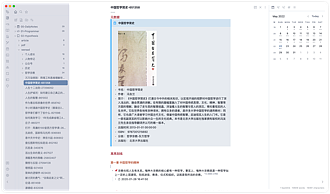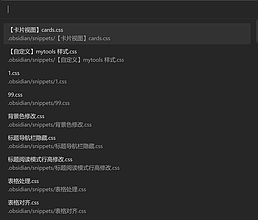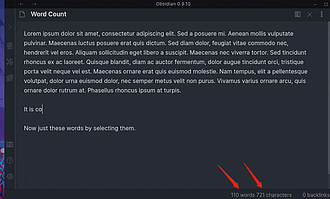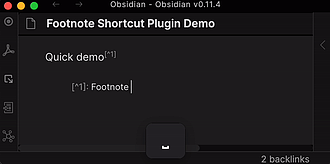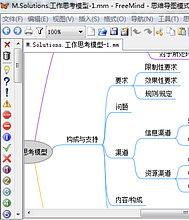Weread 让 Obsidian 和你的微信阅读联动
Weread 让Obsidian 和你的微信阅读联动
Obsidian 微信读书插件是一个社区插件,用来同步微信读书中书籍 元信息、高亮标注,划线感想、书评 等,并将这些信息转换为 markdown 格式保存到 Obsidian 的文件夹中,初次使用,如果笔记数量较多,更新会比较慢,后面再去更新的时候只会更新 划线数量 或者 笔记数量 有变化的书籍,一般速度很快。 Weread Plugin

OS
Pkmer
Obsidian 中如何对笔记进行注释?解决方案初探
Obsidian中如何对笔记进行注释?解决方案初探
注释,也称标注、批注,又分脚注、边注、尾注和行间注等诸多类型,本文旨在分享笔者目前搜集到的一些在 Obsidian 中实现抛砖引玉。 可通过 Tufte Style Sidenotes in Obsidian by TfTHacker Medium 这篇文章了解 Obsidian 中几种基本的注释类型,不过我不同意文中将边注和脚注本身属性完全等同的说法: “A sidenote is a footnote. However, instead of the footnote appearing at the “foot” or end of a

Chenghuang
Pkmer
CSS Editor 这也许是 Obsidian DIY 达人的利器
在Obsidian中编辑CSS代码片段文件。
交流群中有很多同学或多或少都遇到了 CSS 问题,很多大佬和入门同学也慢慢踏上 CSS 这条路。 但是 Obsidian 默认不支持 CSS 编辑,而且 CSS 文件时保存在更深层的配置目录中,需要同时开启额外的编辑器和 Obsidian 联动处理。 CSS Editor 插件就是可以实现在 Obsidian 中把 CSS 当作笔记来编辑,并且能够在 Obsidian 中 All in One 的看到效果。 image.png415 该插件允许您编辑位于 .obsidian/snippets/ 目录中的 CSS 文件

OS
Pkmer
Buttons 美化必备的按钮插件
Buttons 用快捷方式管理命令的最佳方式
按钮插件是 Obsidian 中为数不多的自定义程度比较强的插件了,通过 Buttons 插件可以把系统和插件内置的命令可视化展示,类似建立快捷方式一样,可以迅速执行你设置好的命令。 buttons 的官方文档关于这个插件的功能非常详细,主要有下面几个功能: 按钮类型 Button Type 介绍 - 命令 command

cuman
Pkmer
Better Word Count
Better Word Count
统计编辑器中所选文本的字数。 Better Word Count 这个插件与内置的字数统计插件相同,唯一的区别是当你选择文本时,它会统计所选的单词数量,而不是整个文档。 建议关闭内置的字数统计,因为这个插件是为了取代它而设计的。此插件还具有存储有关你的存储库的统计信息的功能。 - 当前文件中的单词、字符、句子、脚注和 Pandoc 引用。 - 仓库中的总单词数、字符数、句子数、脚注数、Pandoc 引用数和文件数。 - 今天输入的单词、字符、句子、脚注和 Pandoc 引用。

Bon
Pkmer
Better Comment Toggle
改进了注释的切换功能。
在 Obsidian 中提供了更好的评论功能体验。 该插件完全是所见即所得的。也就是说,您的笔记中没有隐藏的 HTML 标签或其他嵌入的元数据。评论存在于您在笔记中看到的样子。任何额外的样式(例如字体颜色)仅仅是装饰性的,只存在于编辑器中。 默认的评论样式设置为 HTML(),这是由 CommonMark 指定的语法。然而,您可以配置此插件以使用 Obsidian 风格的评论(),甚至定义您自己的评论样式! 建议使用此插件提供的快捷键替换 Obsidian 的注释切换命令的现有快捷键:

OS
Pkmer
Footnote Shortcut
方便你增加脚注更加方便,可以通过快捷键快速在脚注和脚注解释内容之间快速切换。
方便你增加脚注更加方便,可以通过快捷键快速在脚注和脚注解释内容之间快速切换。 Footnote Shortcut 此插件: Obsidian 插件:Footnote Shortcut 安装并激活此插件后,您仍然需要设置您的热键。这很简单和快速: 设置 -热键 -搜索"Footnote" -自定义命令 -您喜欢的热键 我个人使用:

OS
Pkmer
个人管理 -04- 碎片化时间管理
个人管理 -04- 碎片化时间管理
>所谓“碎片化”,英文为 Fragmentation,原意为完整的东西破成诸多零块。碎片化时间就是指日常工作生活中存在的各种零碎的时间段,短则 1 分钟,长则半小时——这是我们每个人都拥有的宝贵资源。《知道做到》中提到“一个人行为的改变总是先从内心想法的转变开始,然后才逐渐由内而外变化的。 真正的学习一定会改变自己的行为,学习本身就是一段从‘知道’到‘做到’的旅程。” 我们利用碎片化时间了解 到的人、事、物,如果不转化为自己所用,这些时间就相当于白费了。这也是我总结本文的目的:打造属于自己的碎片化时间管 理 方法。 经过了多少反复才知道

Thomas Teng
Pkmer
个人管理 -03 学会阅读
个人管理 -03 学会阅读
我们每天接触的信息量巨大,所以需要掌握一套阅读信息的方法,避免淹没在信息的海洋里。本文仅就「如何阅读」进行阐述,信息真伪好坏的区分另行讨论。本文目标是定制一套完整的阅读流程,使其固化以 形成习惯,读者可参考并定制符合自己需求的系统。 首先要解决的就是信息来源问题,有「料」才能阅读。 自 2014 年起,我逐渐养成了一套简单的阅读流程:将获取到的阅读素材按照既定的分类方式标记并放入暂存区,根据需要随时调取阅读,然后经过大脑的加工,形成以知识树为框架、关联的知识点为枝叶的内容,同时将阅读后的素材作归档处理。 阅读流程.png 阅

Thomas Teng
Pkmer
Thomas:我的个人任务管理系统分享
浅谈个人对任务管理的理解,涉及任务管理, 清单, 番茄工作法
每天都很忙但不知道自己在忙些什么的人,是这个世界上独特而又普通的一类人——「正常」人;知道自己在忙什么的人其实并不「忙」,我们一般称这类人——牛人。 为了证明你是「正常」人,列举几个典 时间-1.png 型问题,欢迎对号入座: 1. 每天都在忙碌中度过,好像没有一点自己的时间; 2. 忙碌之外的大部分时间都处在焦虑中, 总担心项目没有进展; 3. 任务的结果时常与自己最初的期望相差甚远; 4. 时间严重碎片化,根本没有时间和心情静下心来思考。 作为现代社会的一员,我们很难享受得到古代人轻易就能获得的“慢节奏” 生活。系统化的时间管

Thomas Teng
Pkmer
个人管理 -02- 人际关系
个人管理 -02- 人际关系
个人管理并非只管自己。 上一篇中提到了改善自身的心智模式,本篇重点讨论下人际关系的处理。个人身处社会中,学会与人相处相当重要,而我在这方面成熟的很晚。 电影《希斯特斯兄弟》(The Sisters Brothers)中有句很有意思的台词,作为被追杀者的化学家沃姆(算是炼金术士)与跟踪他的莫里斯(私家侦探)第一次见面时说:“一个人跟人交流时面带微笑,转身过后仍有笑容,说明他在真诚地享受群体生活和社交活动。” 这在 1850 年的美国西部到处充斥着很“man”的粗人的现象格格不入,很细腻地展现了沃姆待人真诚(也可以说是天真)的一面,初次见面就把表现

Thomas Teng
Pkmer
个人管理 -01- 基础篇
个人管理 -01- 基础篇
一个人,具备独立意志,并能坚持按「原则」处事,从而实现有效的自我管理。 作为茫茫众生中的一员,我们有着各自不同的人生理想,你用来过这一生的方式就是「你的」个人管理。 根据钱学森先生的定义:系统是由若干个相互作用相互依赖的组成部分结合而成,具有特定功能的有机整体。比如人,就是由神经系统、运动系统、呼吸系统、消化系统等等八大系统构成。「个人管理系统」同样也包含了诸多组成部分,共同书写着我们这一生。 要想搭建起一个行之有效且适用于自己的个人管理系统,不像吃吃饭喝喝水那么简单,也不像购物结账扫码那么便捷。前方的路那么漫长,你也许会迷失方向

Thomas Teng
Pkmer